I. TUJUAN
a. Siswa mampu membuat database menggunakan Microsoft Access
b. Siswa mampu menjelaskan langkah-langkah pembuatan database
c. Siswa memahami penggunaan dan penyelesain database
d. Siswa mampu menerapkan database terutama dengan Microsoft Access
II. DASAR TEORI
DATA BASE DENGAN MS.ACCESS
Microsoft Access (atau Microsoft Office Access) adalah sebuah program aplikasi basis data komputer relasional yang ditujukan untuk kalangan rumahan dan perusahaan kecil hingga menengah. Aplikasi ini merupakan anggota dari beberapa aplikasi Microsoft Office, selain tentunya Microsoft Word, Microsoft Excel, dan Microsoft PowerPoint. Aplikasi ini menggunakan mesin basis data Microsoft Jet Database Engine, dan juga menggunakan tampilan grafis yang intuitif sehingga memudahkan pengguna. Versi terakhir adalah Microsoft Office Access 2007 yang termasuk ke dalam Microsoft Office System 2007.
Microsoft Access dapat menggunakan data yang disimpan di dalam format Microsoft Access, Microsoft Jet Database Engine, Microsoft SQL Server, Oracle Database, atau semua kontainer basis data yang mendukung standar ODBC. Para pengguna/programmer yang mahir dapat menggunakannya untuk mengembangkan perangkat lunak aplikasi yang kompleks, sementara para programmer yang kurang mahir dapat menggunakannya untuk mengembangkan perangkat lunak aplikasi yang sederhana. Access juga mendukung teknik-teknik pemrograman berorientasi objek, tetapi tidak dapat digolongkan ke dalam perangkat bantu pemrograman berorientasi objek.
Basis data (bahasa Inggris: database), atau sering pula dieja basisdata, adalah kumpulan informasi yang disimpan di dalam komputer secara sistematik sehingga dapat diperiksa menggunakan suatu program komputer untuk memperoleh informasi dari basis data tersebut. Perangkat lunak yang digunakan untuk mengelola dan memanggil kueri (query) basis data disebut sistem manajemen basis data (database management system, DBMS). Sistem basis data dipelajari dalam ilmu informasi.
Konsep dasar dari basis data adalah kumpulan dari catatan-catatan, atau potongan dari pengetahuan. Sebuah basis data memiliki penjelasan terstruktur dari jenis fakta yang tersimpan di dalamnya: penjelasan ini disebut skema. Skema menggambarkan obyek yang diwakili suatu basis data, dan hubungan di antara obyek tersebut. Ada banyak cara untuk mengorganisasi skema, atau memodelkan struktur basis data: ini dikenal sebagai model basis data atau model data. Model yang umum digunakan sekarang adalah model relasional, yang menurut istilah layman mewakili semua informasi dalam bentuk tabel-tabel yang saling berhubungan dimana setiap tabel terdiri dari baris dan kolom (definisi yang sebenarnya menggunakan terminologi matematika).
Istilah basis data mengacu pada koleksi dari data-data yang saling berhubungan, dan perangkat lunaknya seharusnya mengacu sebagai sistem manajemen basis data (database management system/DBMS). Jika konteksnya sudah jelas, banyak administrator dan programer menggunakan istilah basis data untuk kedua arti tersebut.
III. LANGKAH KERJA
Membuat Database Baru
Dalam Microsoft Access, tiap database tersimpan dalam sebuah file dengan ekstensi .mdb. Jadi, satu file berisi semua objek dalam database. Untuk menjalankan Microsoft Access langkahnya sebagai berikut:
1. Klik Start dan kemudian All Programs

2. Klik Microsoft Access. Setelah itu segera tampil jendela Microsoft Access

3. Klik Blank Database, karena kita akan membuat database baru. Setelah mengklik Blank Database, maka akan tampil kotak dialog Create databae.

4. Tentukan lokasi atau folder untuk menyimpan file Database baru, misalnya di My Document. Ketikkan sebuah nama file untuk Database, misalnya “bastian database”.

5. Klik Create. Access secara otomatis akan menambahkan ekstensi .mdb ke nama file itu.

6. Teks di bagian atas di batang judul jendela database berisi nama dalam contoh ini bernama ayuk database.
7. Di bawah heading objects, ada beberapa tipe objek yang bisa dipilih dan digunakan untuk berbagai keperluan, jika mengklik Tables, maka Microsoft Access akan menampilkan semua tabel dalam database yang letaknya di bagian kanan jendela Database.
A. Merancang Tabel Baru
Tabel bisa menyimpan bermacam-macam data dalam tabel yang sudah dibuat tergantung kebutuhan. Sebagai contoh yaitu tabel alat tulis berikut

Sebuah tabel terdiri atas field dan record. Field mengkategorikan data dan record adalah data itu sendiri. Seperti terlihat yang ditampilkan pada tabel di atas terdiri atas empat field dan mempunyai tiga record. Sebelum menggunakan tabel dalam Microsoft Access sebelumnya harus merancang tabel tersebut. Langkah pertama yang harus di lakukan adalah menentukan field-field yang diperlukan dan jenis data untuk setiap field.
Tipe Data Field
Field-field dalam sebuah tabel haruslah ditentukan tipe datanya agar Access mengetahui bagaimana agar data tersebut dapat diolah dan memperlakukan data dalam field itu. Oleh karena itu sangat penting bagi kita untuk memahami berbagai tipe data field yang ada. Bahkan pengetahuan mengenai hal ini akan bermanfaat ketika merancang berbagai macam tabel dalam sebuah database.
Text
Ini adalah tipe data yang paling umum digunakan. Tipe data ini bisa digunakan untuk field alfanumeric, seperti nama, alamat, kode pos, nomor telepon dan sebagainya. Microsoft Access memberi keleluasaan untuk memasukkan data sampai 255 karakter ke field dengan tipe data ini.
Memo
Tipe data ini mirip dengan teks, tetapi bisa menampung sampai dengan 64.000 karakter. Tipe data text lebih sering dugunakan karena memo tidak bisa diurutkan atau diindeks.
Number
Tipe data ini digunakan untuk menyimpan data numeric yang akan digunakan untuk perhitungan matematis. tidak menggunakan tipe data ini untuk nomor telepon, misalnya, karena nomor telepon tidak perlu diproses secara matematis.
Date/Time
Tipe data ini digunakan untuk nilai tanggal dan waktu. Misalnya, bisa menggunakan tipe data ini untuk tanggal lahir atau tanggal pembelian.
Currency
Tipe data ini terutama digunakan untuk nilai mata uang. Tetapi, juga bisa menyertakan data numeric dalam perhitungan yang memerlukan satu sampai empat angka desimal. Tipe data ini, misalnya, bisa digunakan untuk nilai pembelian atau ongkos pengantaran.
Auto Number
Ini adalah angka yang secara otomatis akan terurut atau angka acak yang ditetapkan Microsoft Access untuk record baru yang ditambahkan ke sebuah tabel. Field AutoNumber tidak bisa diedit. Oleh karena itu jenis data ini digunakan untuk field yang harus unik, artinya tidak boleh ada nilai yang sama untuk field ini. Sebagai contoh bisa menggunakan tipe data ini untuk NIM, NIP, KARPEG atau Nomor Induk Siswa.
Yes/No
Tipe data ini hanya bisa mempunyai dua nilai yaitu Yes atau No. Data ini digunakan untuk field yang hanya mempunyai dua nilai. Misalnya, sebuah tabel yang berisi informasi mengenai karyawan bisa menggunakan tipe data ini untuk field status perkawinan di mana hanya memiliki dua nilai yaitu Ya atau Tidak.
OLE Object
Tipe data ini digunakan untuk eksternal objek, seperti bitmap atau file suara. Misalnya, bisa menggunakan tipe data ini untuk menyimpan gambar bitmap (foto) karyawan dalam tabel Karyawan. Meskipun file bitmap yang digunakan disimpan dalam tabel, tetapi file bitmap ini hanya bisa ditampilkan dalam form atau report.
Hyperlink
Ini merupakan gabungan dari teks dan bilangan yang disimpan sebagai teks dan digunakan sebagai alamat hyperlink. Hyperlink digunakan untuk menyimpan pointer ke sebuah situs web atau path ke sebuah file di harddisk. Bila mengklik sebuah hyperlink, Microsoft Access akan mencoba membuka file tersebut dalam aplikasi asli file yang bersangkutan.
Lookup Wizard
Bila menggunakan tipe data ini untuk sebuah field, bisa memilih sebuah nilai dari tabel lain atau dari sebuah daftar nilai yang ditampilkan dalam sebuah kotak daftar atau kotak combo.
B. Membuat Tabel Baru
Sebagai gambaran dan latihan Anda berikut ini akan dijelaskan cara untuk membuat sebuah tabel baru dalam sebuah database. Sebagai contoh Anda akan membuat tabel buku alamat ke dalam sebuah database di Microsoft Access.
1. Dalam jendela Database bernamaBASTIAN database di bawah Objects pilih Tables.

2. Klik dua kali Create Table and Design View. Setelah itu segera tampil jendela untuk mendefinisikan tabel. Pada frame sebelah atas di jendela terdapat tiga kolom, yaitu Field Name, Data Type dan Description. dan bisa mulai dengan memasukkan data dalam kolom Field dan Data Type.

3. Ketikkan NAMA di bawah FieldName, lalu klik Data Type dan pilih Text. Secara default nilai Field Size untuk tipe Data Text adalah 50. Ini artinya hanya bisa memasukkan sampai dengan 50 karakter untuk tiap nilai dalam field ini.
4. Ketikkan kd_alattulis, lalu klik Data Type dan pilih Text
5. Ketikkan nama_alattulis, lalu klik Data Type dan pilih Text
6. Ketikkan merk_alattulis, lalu klik Data Type dan pilih Text
7. Ketikkan jml_alattulis, lalu klik Data Type dan pilih Number
8. Ketikkan tgl_produksi, lalu klik Data Type dan pilih Date/Time
9. Ketikkan kualitas-barang, lalu klik Data Type dan pilih Text
10. Ketikkan harga_satuan, lalu klik Data Type dan pilih Currency
11. Ketikkan cek_distributor, lalu klik Data Type dan pilih Yes/No

Catatan:
Kolom Description digunakan untuk keterangan singkat tiap field, meskipun isi dari kolom ini bukan merupakan bagian dari data tidak ditampilkan dalam tabel. Untuk memasukkan deskripsi sebuah field, klik sel dalam kolom Description dan ketikkan deskripsi yang akan dimasukkan.
C. Pembuatan Database
1. Klik “View”, pilih “Design View”.

2. Maka akan muncul kotak dialog Save As, lalu klik “OK”.

3. Setelah muncul tampilan tabel-tabel seperti pada gambar dubawah ini, masukan data yang akan dibuat database.
4. Setelah tabel-tabel tersebut selesai diisi, klik “View”, pilih “Datasheet View”.

5. Maka akan muncul kotak dialog Save, klik “Yes”.

6. Setelah muncul tampilan tabel-tabel seperti pada gambar dibawah ini, masukan data yang akan dibuat database.

7. Setelah tabel-tabel tersebut selesai diisi, file dapat disimpan, dan keluar
D. Mengubah Nama Tabel
Untuk mengubah nama sebuah tabel langkah yang harus di lakukan adalah sebagai berikut:
1. Dalam tab Tables, klik kanan mousei. Setelah itu segera tampil Menu Popup
2. Klik Rename, lalu ketikkan nama tabel baru
3. Tekan tombol Enter.
E. Menghapus Tabel
Jika sebuah tabel tidak diperlukan lagi , bisa menghapus atau membuangnya. Cara yang harus di lakukan adalah sebagai berikut:
1. Dalam tab Tables, klik nama tabel
2. Tekan tombol Delete pada keyboard
3. Microsoft Access akan meminta konfirmasi. Klik Yes untuk menghapus tabel atau No bila Anda tidak jadi menghapus tabel.
F. Menghapus Record
Untuk menghapus sebuah record, langkah yang harus Anda lakukan adalah:
1. Buka tabel dalam tampilan Datasheet
2. Tempatkan kursor di record yang ingin di hapus
3. Pilih Delete Record dari menu Edit
4. Klik Yes di kotak konfirmasi yang muncul.
IV. HASIL PRAKTIKUM
Hasil praktikum database ini yaitu kita bisa menggunakan MS. Access untuk database. Hasil gambar latihan saya adalah sebagai berikut:
a. Bentuk design view

b. Bentuk datasheet view

V. KESIMPULAN
Pembuatan database menggunakan MS.Acces membutuhkan ketelitian dan kecermatan.. Dengan adanya MS. Acces tersebut data yang terhimpun dalam suatu database dapat menghasilkan informasi yang berguna.Database tersimpan dalam sebuah file yang di dalamnya terdiri dari beberapa record dan field. Record dan field dalam sebuah database Microsoft Access tersimpan dalam tabel-tabel yang sebelumnya sudah didefinisikan.
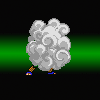

Tidak ada komentar:
Posting Komentar